KlickTipp – Gmail-Vorschau aktivieren
In diesem Beitrag lernen Sie die Funktionsweise der Gmail-Vorschau in KlickTipp kennen, welche es Ihnen erlaubt, zu Beginn Ihrer E-Mails die drei Links "E-Mail im Browser ansehen", "austragen" und "Spam melden" einzufügen.
Die zusätzlichen Links ermöglichen es Ihren Empfängern, mit einem Klick zur Ansicht im Browser zu wechseln, sowie sich schnell und einfach wieder aus dem Newsletter auszutragen. Erfahrungen zeigen, dass durch die Aktivierung der Gmail-Vorschau die Austragungs- und Spam-Beschwerde-Rate stark verringert wird. Weiterhin ist es möglich, einen Vorschau-Text zu entwerfen, der bei Ihren Kontakten mit Gmail-Adresse unter dem Betreff angezeigt wird.
Die grundsätzlichen Schritte für die Erstellung eines neuen Newsletter werden in diesem Beitrag vorausgesetzt, denn die folgenden Schritte werden während der Erstellung durchgeführt. Falls Sie noch keinen Newsletter erstellt haben, dann können Sie sich an unserem Beitrag zur Erstellung eines Newsletter orientieren.
Aktivierung der Gmail-Vorschau
Auf der Seite "E-Mail bearbeiten" bei der Newsletter-Erstellung finden Sie nach dem HTML-Editor - ganz unten - ein Feld "Gmail-Vorschau aktivieren" (1). Setzen Sie zur Aktivierung dieses Feature nun ein Häkchen in diesem Feld.
Nach der Aktivierung wird zusätzlich ein Eingabefeld mit dem Namen "Gmail-Vorschau" (2) eingeblendet. In dieses Feld können Sie nun den von Ihnen gewünschten individuellen Vorschau-Text eintragen. Dieser Text wird ausschließlich für Kontakte mit einer Gmail-Adresse im Postfach sichtbar.
Sind Sie mit Ihren Einstellungen zufrieden, so klicken Sie auf den Button "Speichern und Spam-Score berechnen" im unteren Bereich der Seite. Anschließend können Sie mit den übrigen Schritten der Newsletter-Erstellung fortfahren.
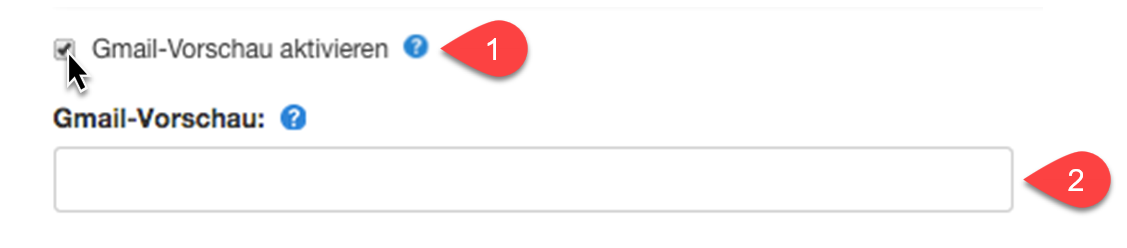
Erscheinungsbild für Empfänger
In Ihrer E-Mail werden nun automatisch die drei genannten Links eingefügt. Für Ihre Empfänger sieht die E-Mail dann etwa folgendermaßen aus:
Der Vorschau-Text wird im Bereich direkt neben dem Betreff angezeigt:
